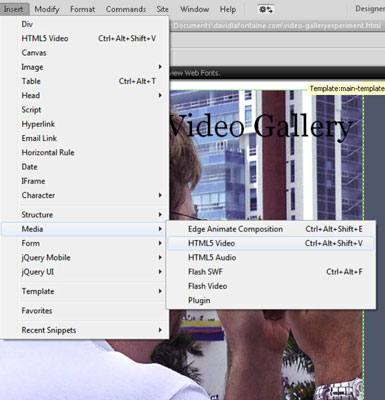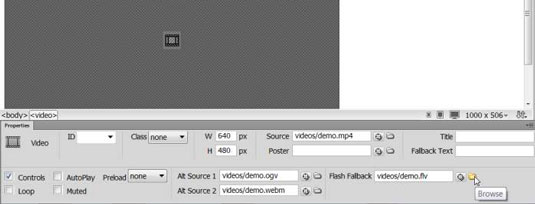Αν και μπορείτε να χρησιμοποιήσετε το Dreamweaver για να εισάγετε αρχεία βίντεο απευθείας σε μια ιστοσελίδα, η καλύτερη συμβουλή μας είναι να χρησιμοποιήσετε μία από τις υπηρεσίες φιλοξενίας βίντεο, όπως το YouTube ή το Vimeo.
Όταν επιλέγετε Πολυμέσα από το μενού Εισαγωγή, βρίσκετε πολλές επιλογές βίντεο και ήχου. Εάν θέλετε να εισαγάγετε αρχεία βίντεο που είναι σε μία από τις παλαιότερες και πιο ιδιόκτητες μορφές, όπως το Windows Media Video (.wmv) ή το QuickTime (.mov), μπορείτε να επιλέξετε την επιλογή Plugin από την αναπτυσσόμενη λίστα Media στο Insert μενού.
Εάν θέλετε να χρησιμοποιήσετε τις πιο πρόσφατες μορφές βίντεο χρησιμοποιώντας την ετικέτα βίντεο HTML5, μπορείτε να εισαγάγετε βίντεο σε μορφές MP4, webM ή Ogg Theora ακολουθώντας αυτά τα βήματα:
Κάντε κλικ στο σημείο που θέλετε να εμφανίζεται το αρχείο στην ιστοσελίδα σας.
Επιλέξτε Εισαγωγή→Μέσα→Βίντεο HTML5.
Μπορείτε επίσης να κάνετε κλικ στην αναπτυσσόμενη λίστα στον πίνακα Εισαγωγή, να επιλέξετε Πολυμέσα και, στη συνέχεια, να επιλέξετε Βίντεο HTML 5. Ένα μικρό γκρι κουτί που περιέχει ένα εικονίδιο μεμβράνης εμφανίζεται στο σχέδιό σας.
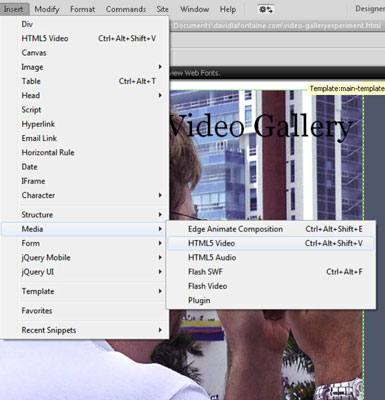
Κάντε κλικ στο μικρό γκρι πλαίσιο που περιέχει ένα εικονίδιο φιλμ.
Οι ιδιότητες βίντεο εμφανίζονται στο Property Inspector στο κάτω μέρος της οθόνης.
Στο πεδίο Πηγή στο εργαλείο επιθεώρησης ιδιοτήτων, εισαγάγετε τη διεύθυνση URL του αρχείου βίντεο ή επιλέξτε το εικονίδιο Αναζήτηση και, στη συνέχεια, επιλέξτε ένα αρχείο βίντεο στον σκληρό σας δίσκο.
Αφού επιλέξετε το αρχείο, η διαδρομή και το όνομα αρχείου εμφανίζονται στο παράθυρο Πηγή.
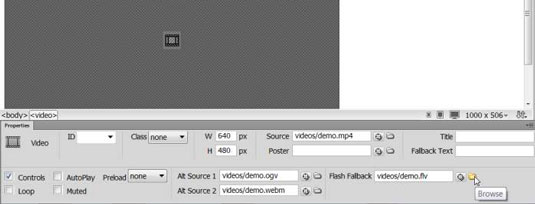
(Προαιρετικό) Χρησιμοποιήστε τα πεδία Alt Source 1 και Alt Source 2 για να εισαγάγετε τη διεύθυνση URL ή να περιηγηθείτε και να επιλέξετε βίντεο σε πρόσθετες μορφές.
Μία από τις πολυπλοκότητες της χρήσης της ετικέτας βίντεο HTML5 είναι ότι μπορείτε να τη χρησιμοποιήσετε με τρεις μορφές βίντεο: mp4, Ogg Theora και webM. Εάν θέλετε το βίντεό σας να αναπαράγεται σε όλα τα δημοφιλή προγράμματα περιήγησης ιστού, πρέπει να συμπεριλάβετε το βίντεο και στις τρεις μορφές.
Βλέπετε ότι και τα τρία πεδία πηγής συμπληρώνονται με βίντεο σε καθεμία από αυτές τις μορφές. Επιπλέον, μπορείτε να συμπεριλάβετε ένα βίντεο Flash για παλαιότερα προγράμματα περιήγησης ιστού στο πεδίο Flash Fallback.
Αν νομίζετε ότι είναι τρελό να πρέπει να ενσωματώνετε τέσσερα διαφορετικά αρχεία βίντεο σε τέσσερις διαφορετικές μορφές, δεν είστε μόνοι. Αυτή η πολυπλοκότητα οφείλεται στην έλλειψη συμφωνίας μεταξύ των εταιρειών προγραμμάτων περιήγησης σχετικά με το ποια μορφή είναι η καλύτερη για βίντεο.
Ένα άλλο πλεονέκτημα της χρήσης του Vimeo ή του YouTube για τη φιλοξενία των βίντεό σας είναι ότι μπορείτε να ανεβάσετε ένα βίντεο σε μία μόνο μορφή και το YouTube και το Vimeo το μετατρέπουν και το παραδίδουν αυτόματα σε όλες αυτές τις μορφές.
Εισαγάγετε το ύψος και το πλάτος στα πεδία H και W, αντίστοιχα, του Property inspector.
Όταν προσθέτετε ήχο ή βίντεο, το Dreamweaver δεν καθορίζει αυτόματα το ύψος και το πλάτος του αρχείου, επομένως πρέπει να προσθέσετε τις διαστάσεις στο Property inspector αφού εισαγάγετε το αρχείο.
Αποθηκεύστε τη σελίδα και κάντε κλικ στο εικονίδιο "Προεπισκόπηση" (στο επάνω μέρος της περιοχής εργασίας) για να ανοίξετε τη σελίδα σε ένα πρόγραμμα περιήγησης, για να διασφαλίσετε τη συμβατότητα.
Δεν θα αναπαράγονται όλες οι μορφές βίντεο σε όλα τα προγράμματα περιήγησης. Δοκιμάστε το βίντεό σας για να βεβαιωθείτε ότι αναπαράγεται τουλάχιστον στο πρόγραμμα περιήγησης που στοχεύετε ως κύριο προορισμό σας. Εάν έχετε ορίσει το αρχείο σε Αυτόματη αναπαραγωγή, το αρχείο σας αναπαράγεται αυτόματα όταν η σελίδα φορτώνεται στο πρόγραμμα περιήγησης. Διαφορετικά, το πρόγραμμα περιήγησής σας εισάγει έναν απλό ελεγκτή, ώστε να μπορείτε να ξεκινήσετε, να διακόψετε, να προχωρήσετε γρήγορα και να επαναφέρετε το βίντεο.